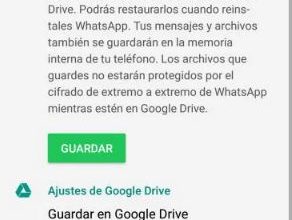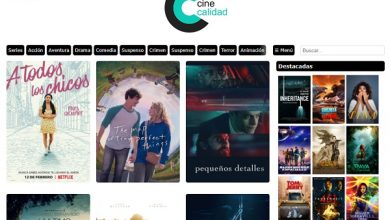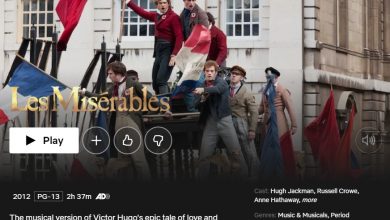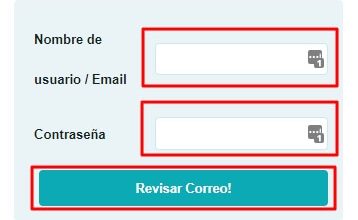Por exemplo, você pode configurar um link de tronco em um switch gerenciado
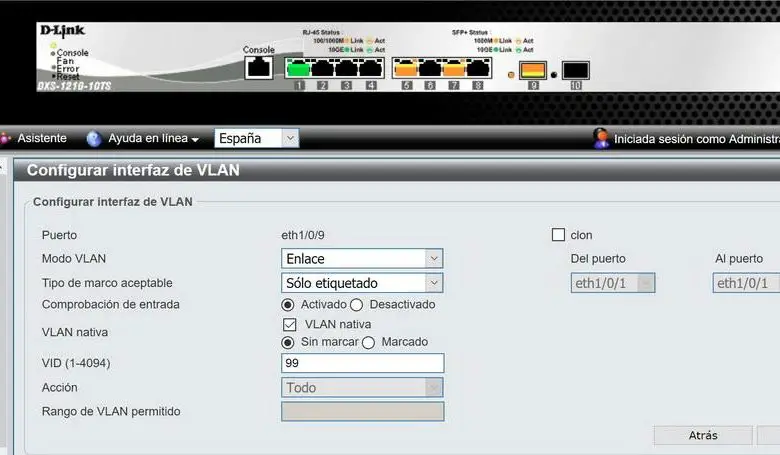
O conhecimento de trunking agrega muito valor para garantir o bom desempenho de nossas redes locais. A função dos troncos é essencial, já que sua principal missão é facilitar a intercomunicação entre as diferentes VLANs, ou seja, as VLANs, mas também compartilhar essas VLANs com outros switches gerenciados que não nós. Este guia o ajudará a entender melhor o que é o tronco, como funciona e a aplicar o conhecimento por meio da configuração em dispositivos de fabricantes populares, como Cisco e D-Link.
O que é um link de junção ou uma junção?
É um link configurado em uma ou mais portas de um comutador para permitir o passagem tráfego das diferentes VLANs que configuramos. Este link pode funcionar em uma conexão de switch para outro switch ou, de um switch para um roteador, e até mesmo de um switch para um servidor que suporte o padrão 802.1Q para “passar” várias VLANs simultaneamente. Em ambos os casos, sua eficiência é indiscutível, pois evita a utilização de um link físico para cada VLAN.
O protocolo essencial que dá vida ao link tronco é aquele que pertence ao Padrão IEEE 802.1Q . Isso permite que os quadros Ethernet circulem na rede com uma "tag" que contém o identificador da VLAN (esse quadro é chamado de quadro marcado).
O processo de adição do VLAN ID é chamado marcação de trama . Lembre-se de que, quando falamos sobre frames, o estamos fazendo na camada 2, ou seja, no nível do enlace de dados. As informações encontradas no quadro são modificadas para que os switches envolvidos possam identificar as VLANs de origem e de destino. Isso permite que o tráfego flua sem problemas entre eles.
O processo de remoção do VLAN ID é chamado desmarcação de quadro . Isso é feito quando o switch tem um link do tipo "acesso", ou seja, ele remove a etiqueta do quadro para fornecer o quadro original ao PC, servidor ou equipamento. Terminal que não “entende” VLANs marcadas.
Configurando um link de tronco em switches Cisco
Optamos por esta marca por ser uma das mais utilizadas no aprendizado de redes, já que a típica certificação Cisco CCNA é amplamente conhecida por qualquer administrador de rede. Além disso, deve-se ter em mente que a Cisco possui uma ferramenta como o Cisco Packet Tracer para realizar testes de configuração com um simulador.
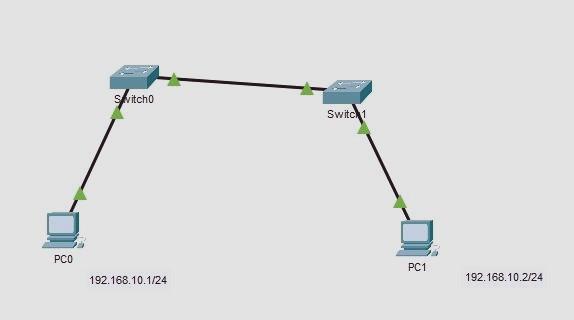
A imagem que compartilhamos acima simula uma pequena rede composta por dois computadores e cada um deles está conectado a um switch. Por sua vez, esses interruptores são conectados uns aos outros. Este cenário consiste na aplicação de um link de tronco que permite que dois computadores na mesma VLAN se comuniquem. Estes, mesmo se estiverem conectados a switches diferentes.
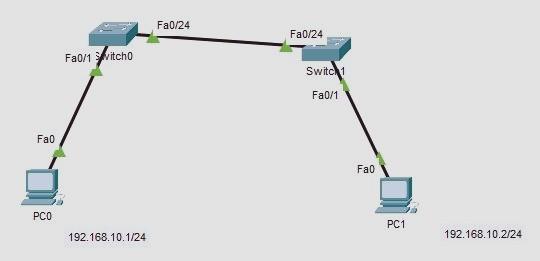
Agora vemos o mesmo exemplo de rede, mas com os detalhes das portas utilizadas. Normalmente, para configuração de tronco, a última porta em cada switch é usada. No entanto, você pode escolher qualquer porta que desejar e sempre manter as portas escolhidas em mente para configurar cada uma adequadamente.
A primeira etapa é configurar a VLAN em cada switch com o mesmo número de ID e nome.
Na primeira troca:
SW1(config)#vlan 10
SW1(config-vlan)#name ejemplo
SW1(config-vlan)#exit
No segundo interruptor:
SW2(config)#vlan 10
SW1(config-vlan)#name ejemplo
SW1(config-vlan)#exit
Para verificar a criação de sua VLAN, você pode usar o seguinte comando:
show vlan
Ou você pode optar pelo comando curto:
sh vlan
Espere ver o seguinte na CLI de cada switch:
10 ejemplos active Fa0/1
1002 fddi-default active
1003 token-ring-default active
1004 fddinet-default active
1005 trnet-default active
Na primeira linha, podemos ver nosso número VLAN 10 com um exemplo de nom . Também nos informa que está ativo e que está atribuído à interface Fast Ethernet 0/1. Mas como atribuir isso?
Esta etapa deve ser repetida na porta de cada switch conectado aos computadores:
SW1(config)#interface fa0/1
SW1(config-if)#switchport mode access
SW1(config-if)#switchport access vlan 10
SW2(config)#interface fa0/1
SW2(config-if)#switchport mode access
SW2(config-if)#switchport access vlan 10
Agora você precisa configurar o link de tronco em cada um dos switches. Você deve configurar cada uma das interfaces usadas para a conexão entre eles:
SW1(config)#interface fa0/24
SW1(config-if)#switchport mode trunk
SW2(config)#interface fa0/24
SW2(config-if)#switchport mode trunk
Importante. Você pode receber a seguinte mensagem de erro ao tentar atribuir interfaces como troncos:
Command rejected: An interface whose trunk encapsulation is "Auto" can not be configured to "trunk" mode.
Depende da marca e do modelo que você está usando, se esta mensagem aparece ou não. Mas você não precisa se preocupar. Esta mensagem nos diz que o encapsulamento de backbone da interface não é estabelecido com o Padrão IEEE 802.1Q que mencionamos acima. Portanto, temos que corrigi-lo com o seguinte comando:
SW1(config-if)#switchport trunk encapsulation dot1q
Então os comandos para estabelecer os troncos serão os seguintes:
SW1(config)#interface fa0/24
SW1(config-if)#switchport trunk encapsulation dot1q
SW1(config-if)#switchport mode trunk
SW2(config)#interface fa0/24
SW2(config-if)#switchport trunk encapsulation dot1q
SW2(config-if)#switchport mode trunk
Outro aspecto muito importante é que o comando “switchport mode trunk” permite o entroncamento de cada uma das VLANs, mas todos os switches permitem adicionar ou remover IDs de VLAN desse link de tronco. Por que vamos passar uma VLAN se não vamos realmente usá-la no outro switch? Nestes casos, poderíamos usar o seguinte comando: "switchport trunk allowed vlan 10" para permitir apenas esta VLAN, porque é muito mais elegante do que não passar todas as VLANs.
Por fim, apenas atribua os endereços IP a cada computador e execute ping para verificar se os dois computadores podem se comunicar corretamente. Ou seja, de acordo com o exemplo mostrado no computador com IP 192.168.10.1, você precisa fazer o ping no computador com IP 192.168.10.2. Se o ping estiver OK, está tudo bem.
Configurando um link de tronco em switches D-Link
Nem tudo será Cisco no mundo das redes, a D-Link é um dos melhores fabricantes e possui os switches mais gerenciáveis em seu portfólio. O D-Link nos permite configurar links de tronco diretamente a partir de uma interface gráfica de usuário muito intuitiva, abaixo você pode ver como é fácil configurar um link de tronco em um switch deste fabricante.
Em um switch D-Link DGS-1210-10MP, você pode ir diretamente para o menu VLAN / VLAN 802.1Q e escolher se as portas estão desmarcadas, marcadas ou não são membros. Neste caso, se você deseja que as portas 1, 2, 3, 4, 9 e 10 fiquem em tronco, tudo o que você precisa fazer é selecioná-las no modo "etiquetado". Desta forma, enviaremos a você um tronco VLAN.
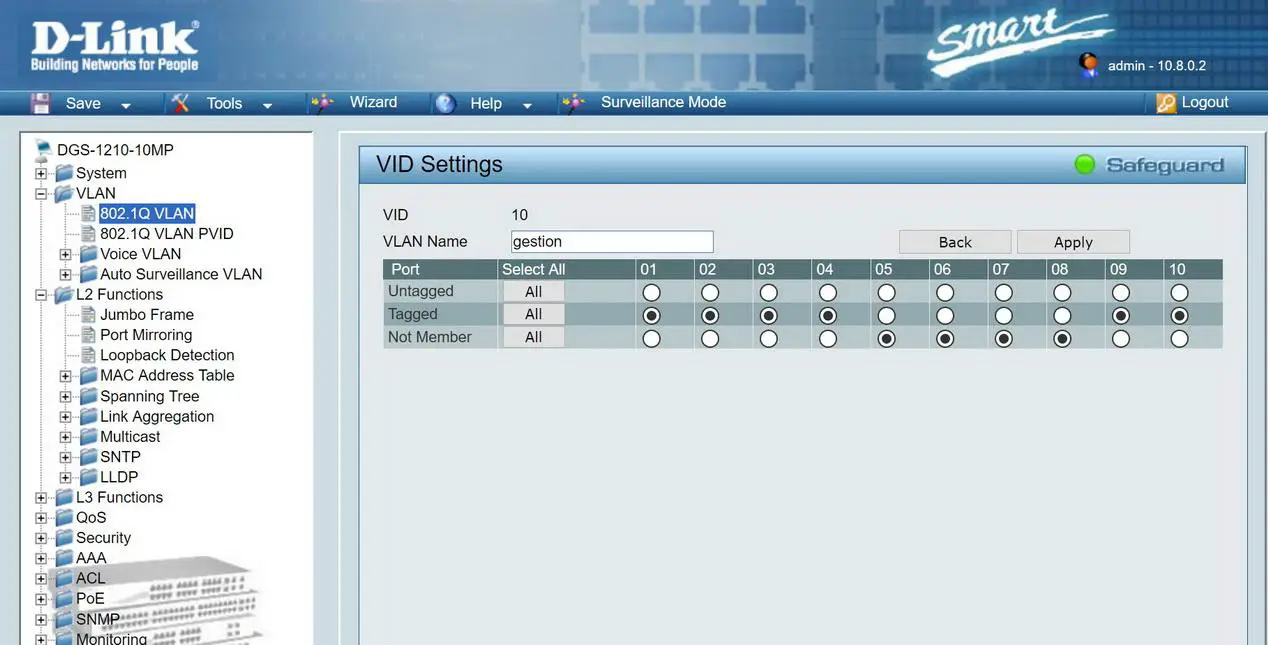
O switch D-Link DXS-1210-10TS nos permite maior configurabilidade, neste caso podemos configurá-lo em “L2 Features / VLAN Interface”. Aqui podemos colocá-lo no modo "Link" de VLAN, verificar os frames de entrada se quisermos que eles estejam sempre marcados, desmarcados ou ambos, e podemos até definir uma VLAN nativa. Se quisermos configurar apenas as VLANs que passam pelo tronco, teremos que selecionar “Hybrid VLAN mode” e adicioná-las manualmente.
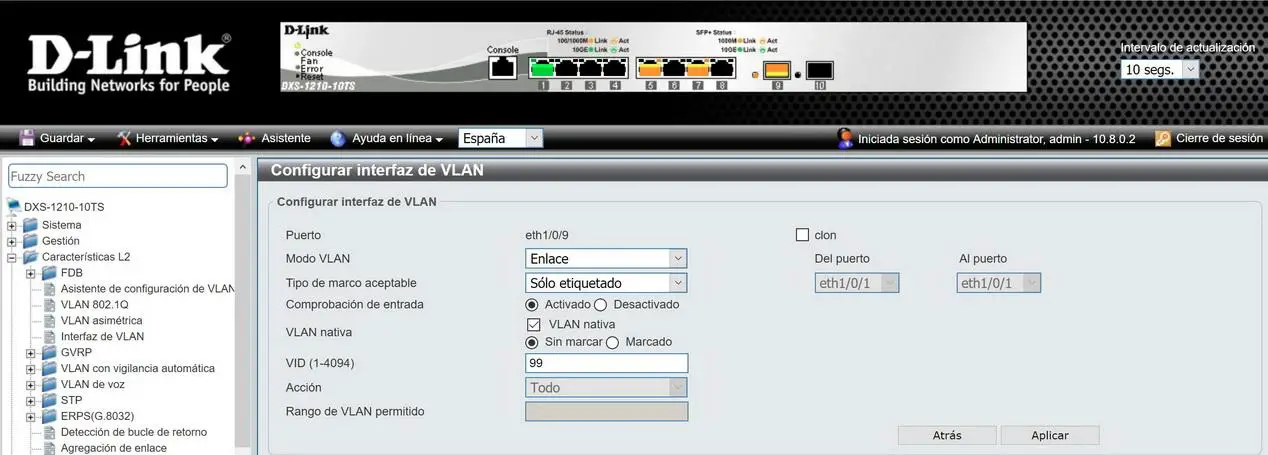
Como você viu, a configuração de um link tronco é bastante simples, embora uma série de recomendações devam ser seguidas ao fazê-lo, e preste muita atenção às portas em que o configuramos.